Các phiên bản trong bộ cài đều là những phiên bản chính thức được tải về từ thuê bao MSDN. Các phiên bản trong bộ cài Win 10 AIO 12 trong 1 bao gồm:
- Windows 10 Pro x64
- Windows 10 Home x64
- Windows 10 Home Single Language x64
- Windows 10 Education x64
- Windows 10 Enterprise x64
- Windows 10 Enterprise 2016 LTSB x64
- Windows 10 Pro x86
- Windows 10 Home x86
- Windows 10 Home Single Language x86
- Windows 10 Education x86
- Windows 10 Enterprise x86
- Windows 10 Enterprise 2016 LTSB x86
TẢI VỀ MÁY
Tên fle: Win10AIO12in1X86X64ver1607.iso
Dung lượng: 5.4 GB
Ngôn ngữ: English (en-US)
MD5: 627314F3E6DFF4779B826A2CA91D5AEF
SHA1: D1CDE6DC60E86BA9EEEFE97A8A98902857A9528F
CRC32: 1DA27F29
Link tải: Fshare | Google
HƯỚNG DẪN TẠO BỘ CÀI RA USB VÀ CÀI ĐẶT
Chuẩn bị:
- 1 chiếc usb dung lượng 8gb
- Phần mềm Rufus tải về ở trang chủ
- Bộ cài AIO
1. Cắm usb vào máy
2. Chạy phần mềm Rufus
3. Cấu hình như sau
- Lựa chọn usb muốn tạo boot
- Chọn ISO
- Cấu hình boot MBR partiton scheme for BIOS or UEFI-CSM
- Định dạng NTFS
- Thay tên usb theo ý thích
- Bấm Start để bắt đầu tạo bộ cài ra usb
1. Trường hợp cài trên hệ thống BIOS Legacy boot ổ cứng MBR
Cắm usb vào máy khởi động chọn boot từ usb lựa chọn phiên bản muốn cài và cài đặt bình thường
2. Trường hợp cài trên hệ thống UEFI boot ổ cứng GPT
- Cần thêm 1 chiếc usb boot chứa Win 10 PE x64 nếu chưa có xem bài viết này. Cắm usb boot vào máy chọn khởi động từ usb lưu ý chọn chế độ usb uefi boot sau đó lựa chọn Win 10 PE x64
- Khi vào Win 10 PE x64 cắm chiếc usb cài win aio vào sau đó dùng chương trình onekey ghost hoặc winnt setup cài. Xem video hướng dẫn bên dưới
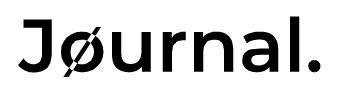









Không có nhận xét nào:
Đăng nhận xét